.jpg) ばなーな
ばなーな検索順位チェックツールを使いたいけど、GRCってどうなんだろう
このような悩みを解決したいと思います。
ブログにとってSEOからの検索流入は重要になってきます。
検索流入を増やすためには検索上位を獲得する必要があります。
検索上位獲得に必要なのは「検索順位の確認」⇔「リライト」の繰り返しです。
記事数が少なければ1つ1つ検索して調べることができますが、記事数が多いと検索順位を調べるだけで一苦労ですです。
「Googleサーチコンソールでもいいんじゃないの?」こういった疑問も出ると思います。
Googleサーチコンソールは、
- 狙ったキーワードで検索され、かつ表示されないとカウントされない
- いろいろな検索結果の平均なので純粋なGoogle検索結果の順位ではない
ある程度の順位や需要は分かりますが、正確に調べるとなると検索順位チェックツールが必要です。
検索順位チェックツールを使うと、
- 表示されていない記事も順位がわかる
- Googleサーチコンソールと併用することで、需要と順位がわかる
正確に順位を把握し、リライトすべき記事を見極めるには検索順位チェックツールは必須です。
本記事ではWindowsユーザーにおすすめのGRCについて解説します。
価格が低く、最低限の機能でいい人にはGRC
人気の検索順位チェックツールは、GTCのほかにRank Trackerがあります。
僕はGRC、RankTrackerの両方とも使い、その上で以下のような方にオススメです。
- Windowsの人(Mac似対応していない)
- なるべく安いほうがいい
- 検索順位だけ調べられればいい
GRCはWindowsにしか対応していない
特殊な対応をすることでMacでも使える可能性がありますが、基本的にはWindowsにしか対応していません。
GRCは機能を絞って料金も低め
| GRC | RankTracker | |
| プラン | スタンダード | プロフェッショナル |
| 月払い | 495円 | ー |
| 年払い | 4950円 | 149ドル (約17000円) |
| 主な機能 | 検索順位 | 検索順位 競合サイト分析 Googleのツールと連携 |
競合サイト分析
競合サイトを登録しておくと、競合サイトとの検索順位の比較ができます。
また狙ったキーワードの競合サイトを調べることができます。
Googleのツールと連携
キーワードプランナー、Googleサーチコンソール、Googleアナリティクスと連携できます。
WindowsならGRCでOK
RankTrackerは機能が豊富なので価格が高いです。
機能を使いこなすのは大変なので、検索順位チェックするという目的ならGRCで十分です。
Macを使っている人、高くても機能が豊富なほうがいい人はRankTrackerでいいと思います。
検索順位を調べるなら、検索順位チェックツールGRCGRCで分かること
以下はGRCの画面です。
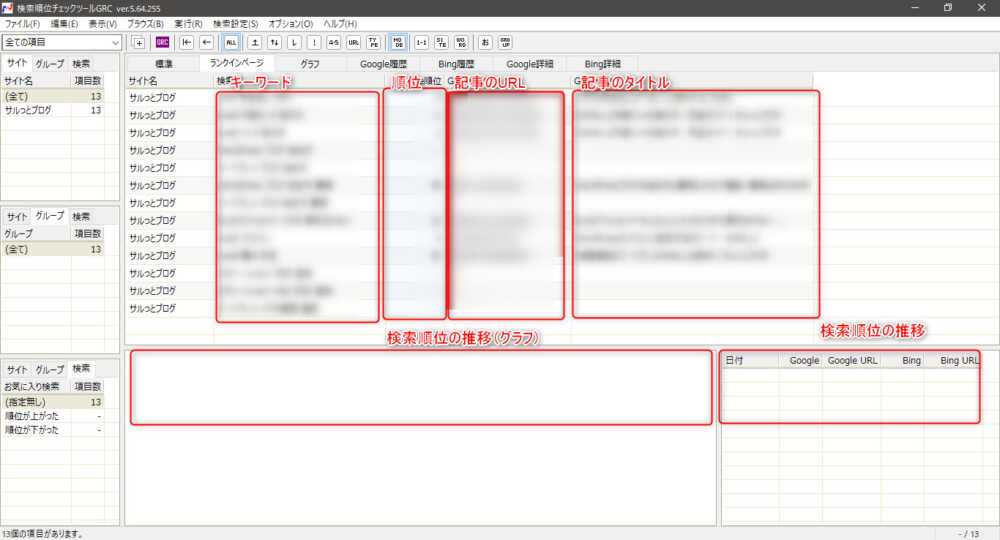
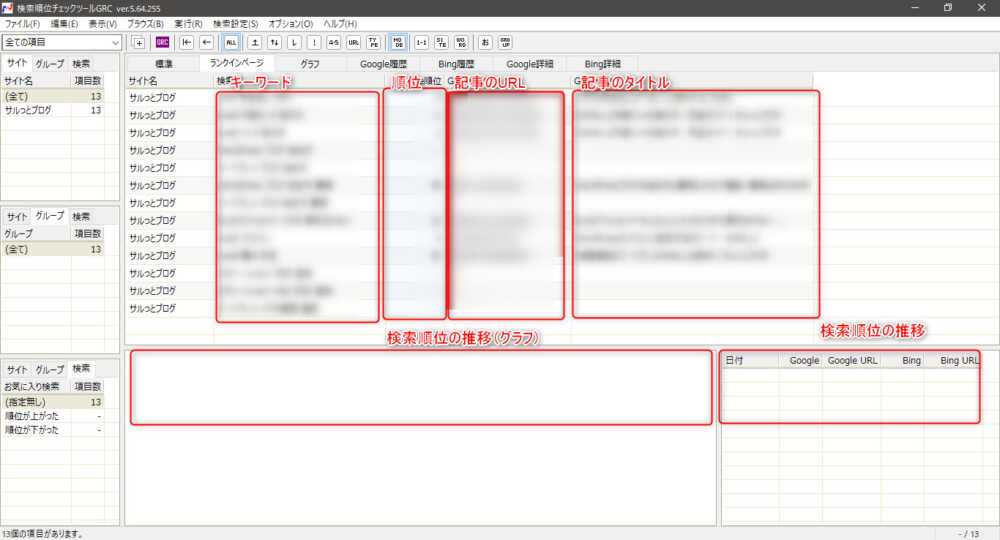
- 検索順位
- 記事のURL
- 記事のタイトル
- 検索順位の推移
検索順位の推移が分かるので、リライト後の検索順位がどう変化するか確認することができます。
GRCの活用方法
記事を書いたら狙ったキーワードを登録し毎日チェック
記事を投稿したら狙ったキーワードを登録しておき、順位の動向をチェックしましょう。
記事を投稿してすぐは順位が安定しないので、順位が安定するまで1ヶ月くらい様子を見ましょう。
順位を見てリライトする記事を決める
検索順位チェックツールを使うと、狙ったキーワードの準位動向がひと目で分かります。
準位の変動を見てリライトする記事を決めたり、順位を上げられそうな記事を選定します。
リライトの効果を確認
毎日順位をチェックしているので、リライトした記事の順位が上がったどうかチェックすることができます。
GRCの購入方法、ダウンロード方法
ステップ1:GRC購入
GRC公式ページアクセス
公式ページにアクセスし、ライセンス購入をクリックします。
GRCの購入はこちら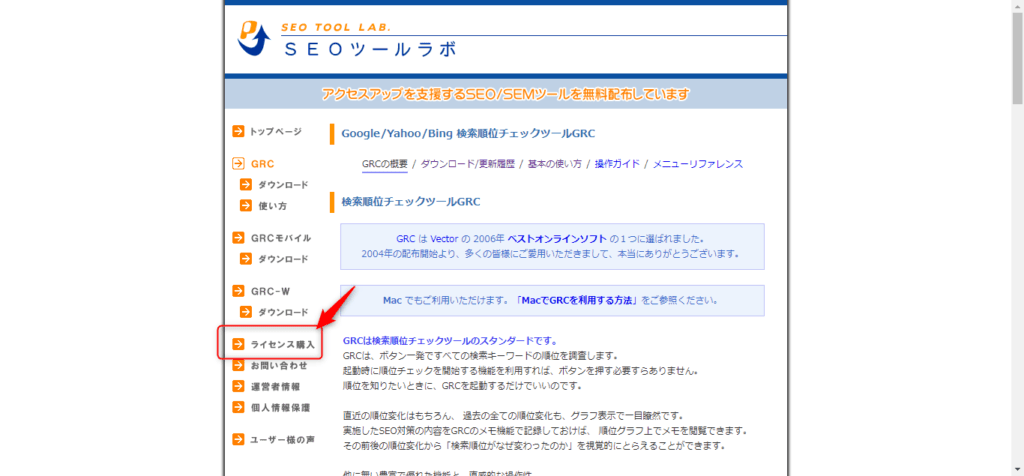
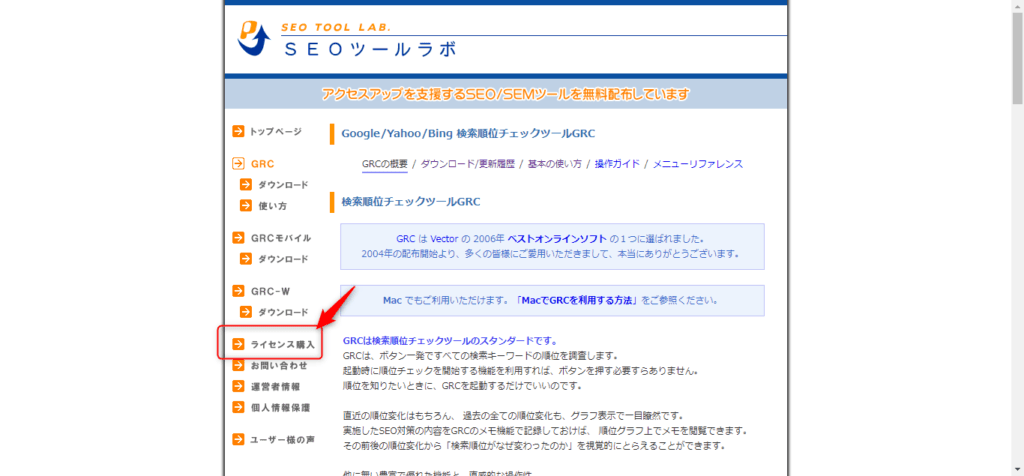
ライセンス購入
ライセンス購入申込みフォームに進みます。
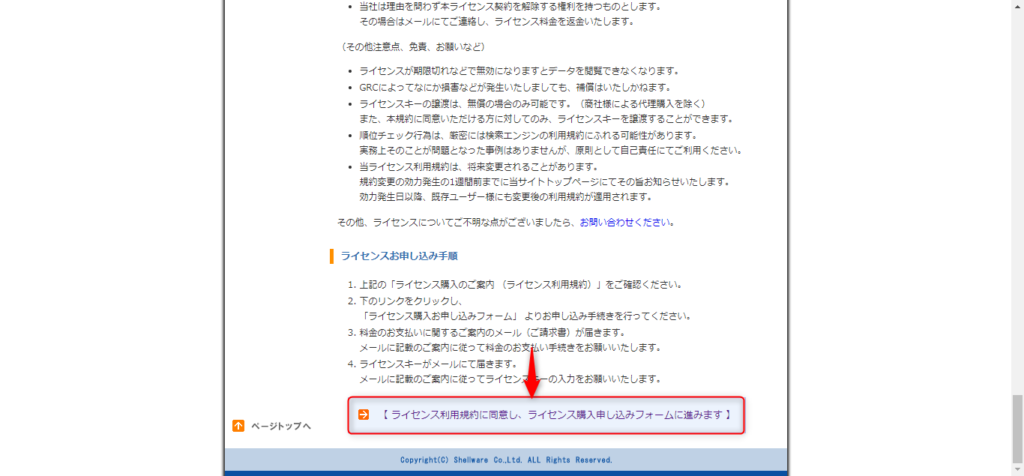
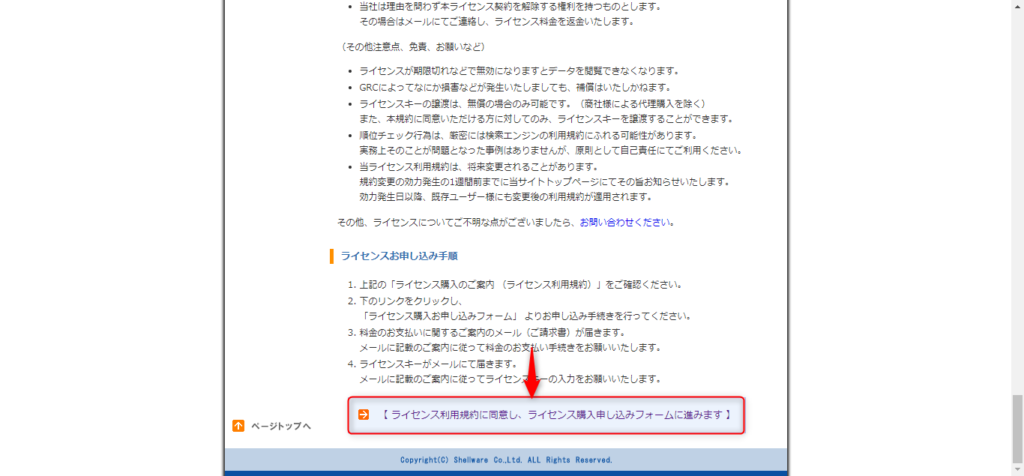
支払い方法を選択します。
月払いはPayPalのみです。年払いのほうがお得なので、今回は年払いを選択します。
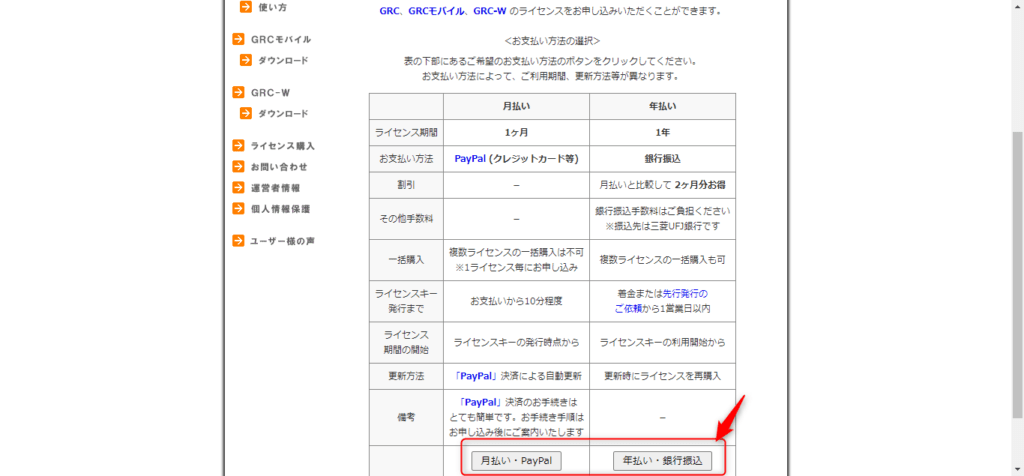
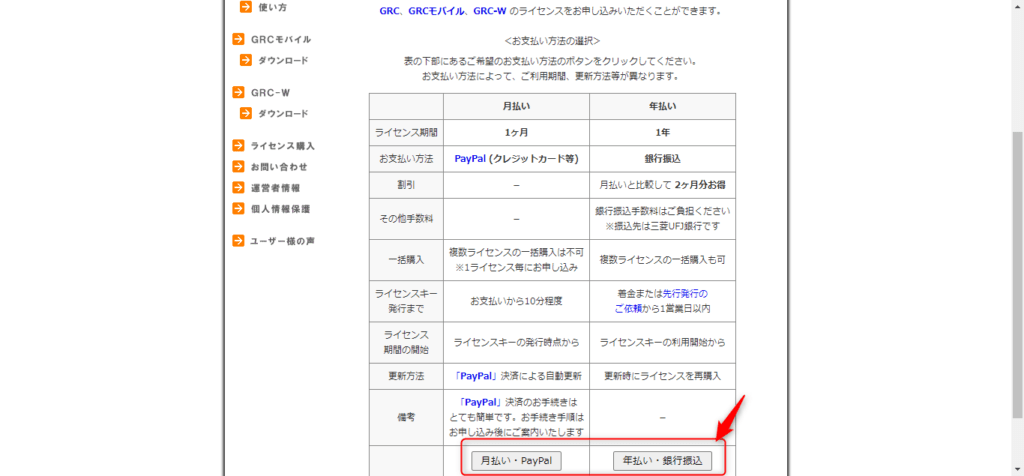
購入するソフトを選択します。
パソコン、スマートフォンで検索結果が異なるためソフトも別々になっています。
僕はパソコンでの検索流入が多いので、「GRC」にしています。
ソフトを選択したら「次へ」をクリックします。
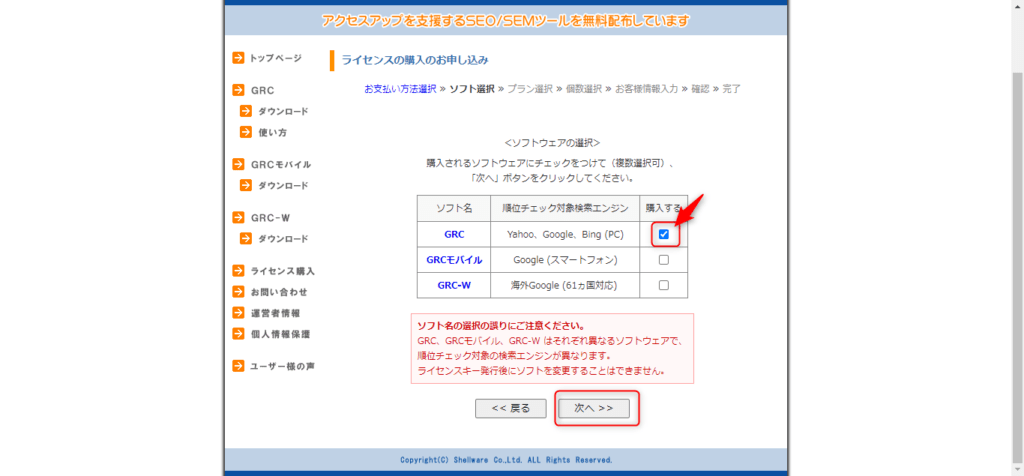
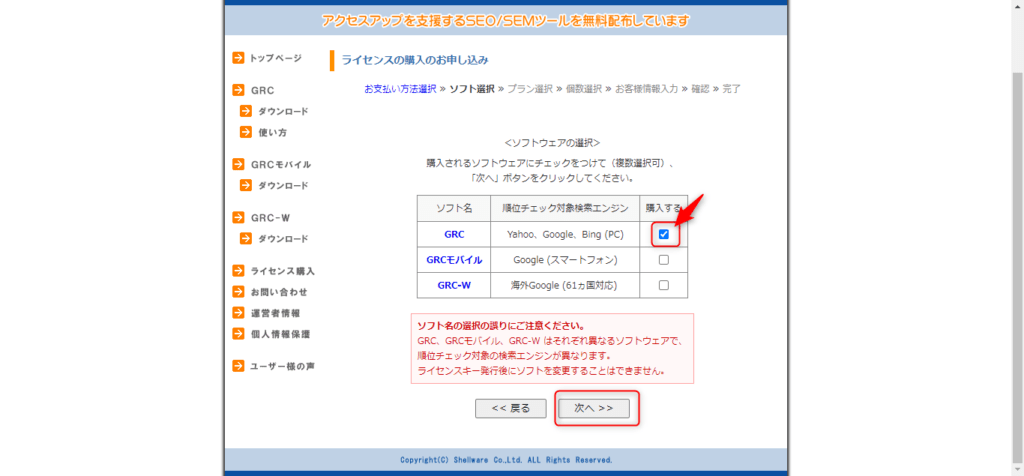
プランを選択します。
個人で運営しているサイトなら「ベーシックプラン」で十分です。
プランを選択したら「次へ」をクリックします。
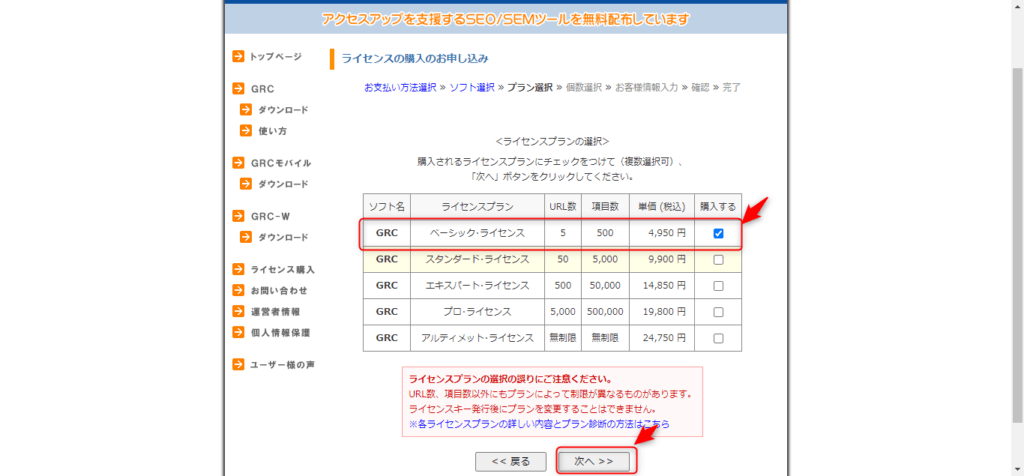
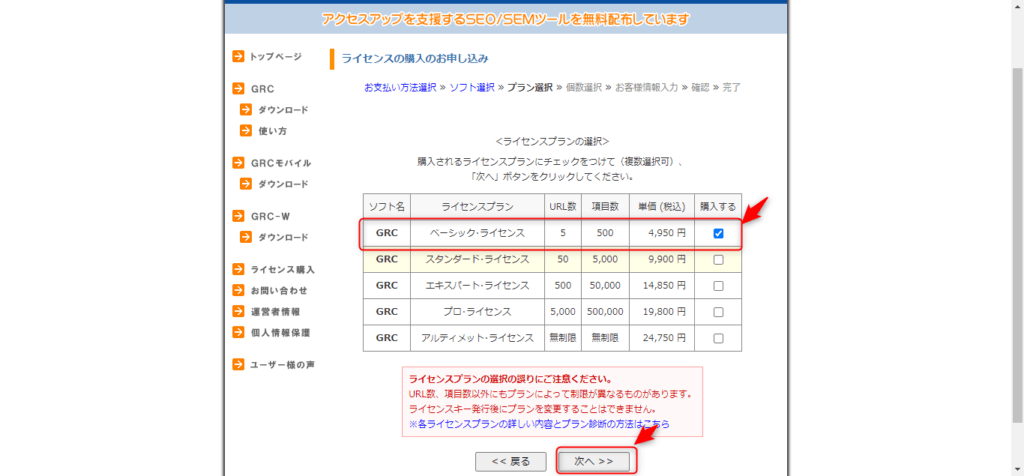
個数を選択して「次へ」をクリックします。
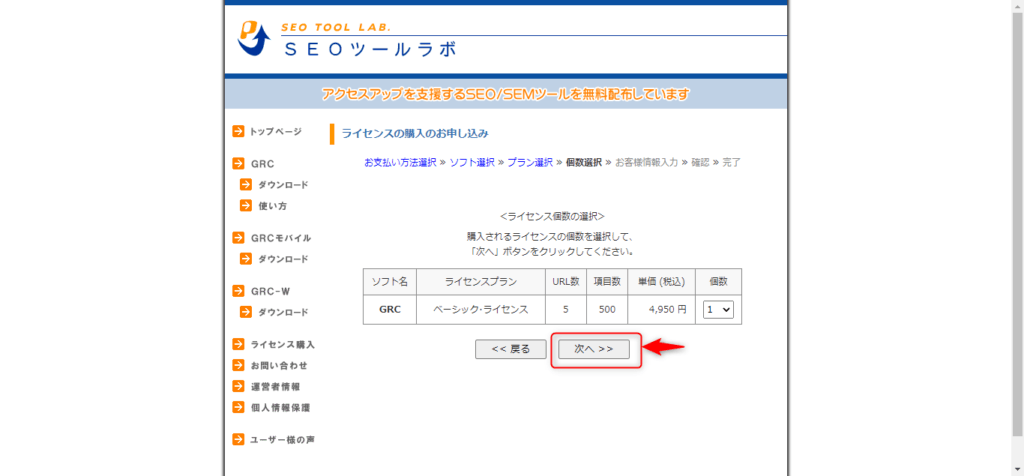
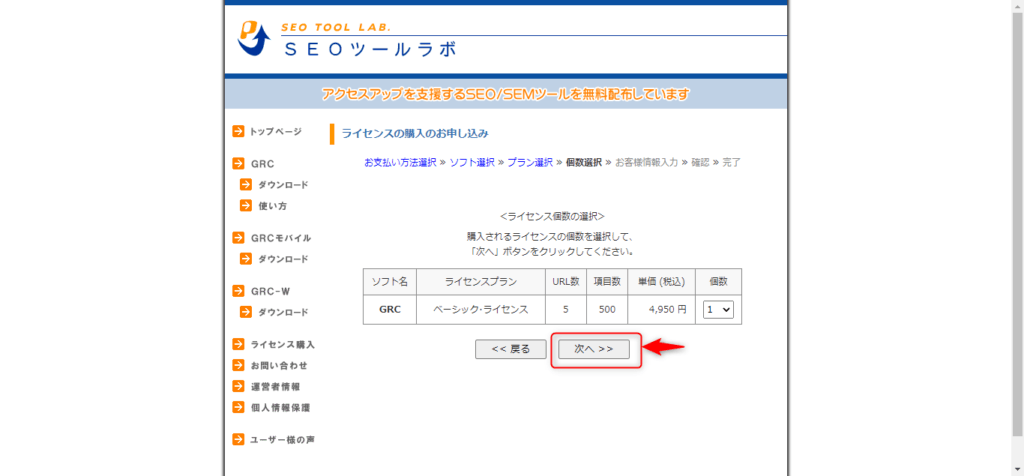
情報入力し「確認画面へ」をクリックします。
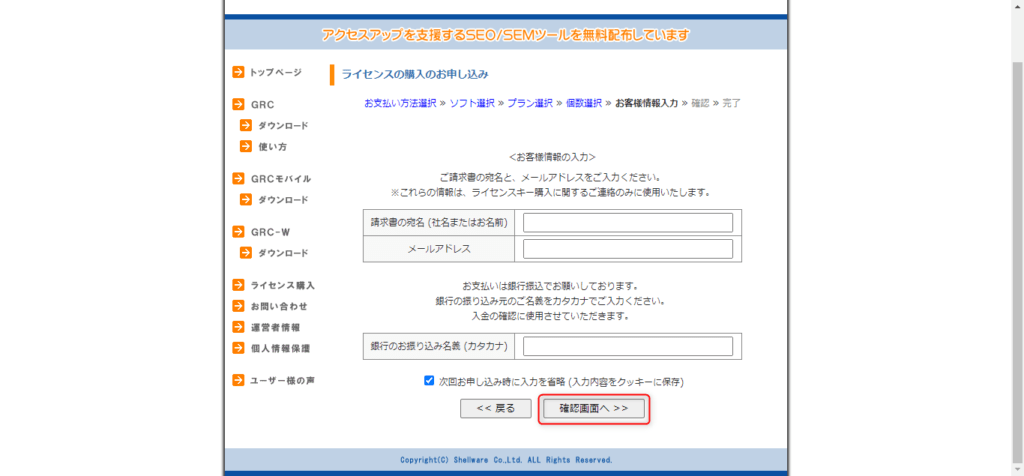
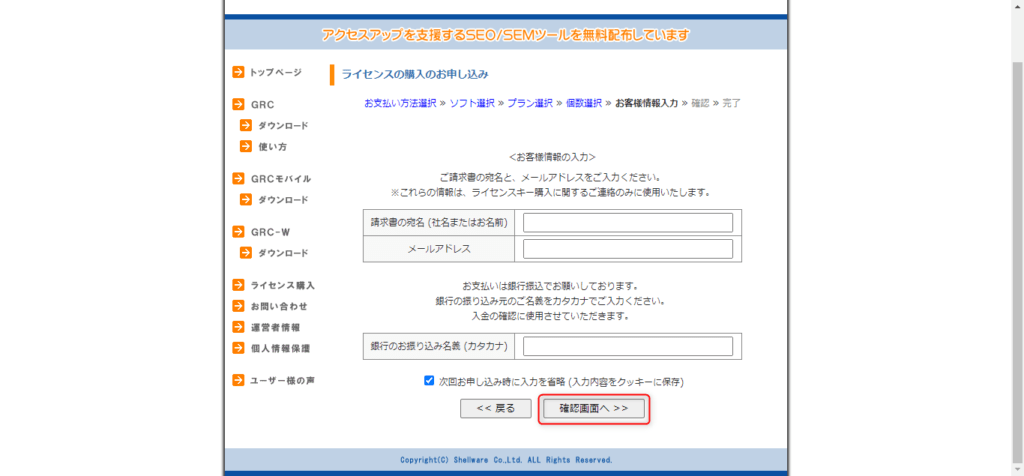
内容を確認して「ライセンス購入を申し込む」をクリック。
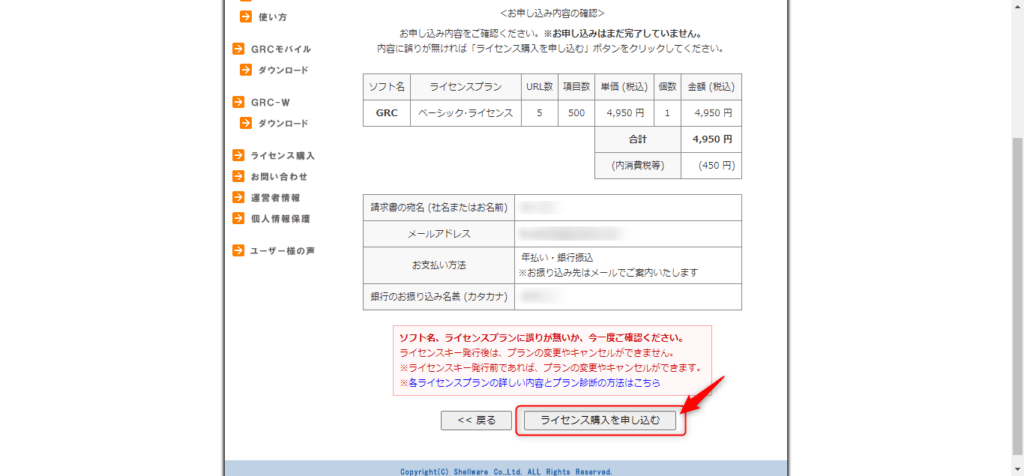
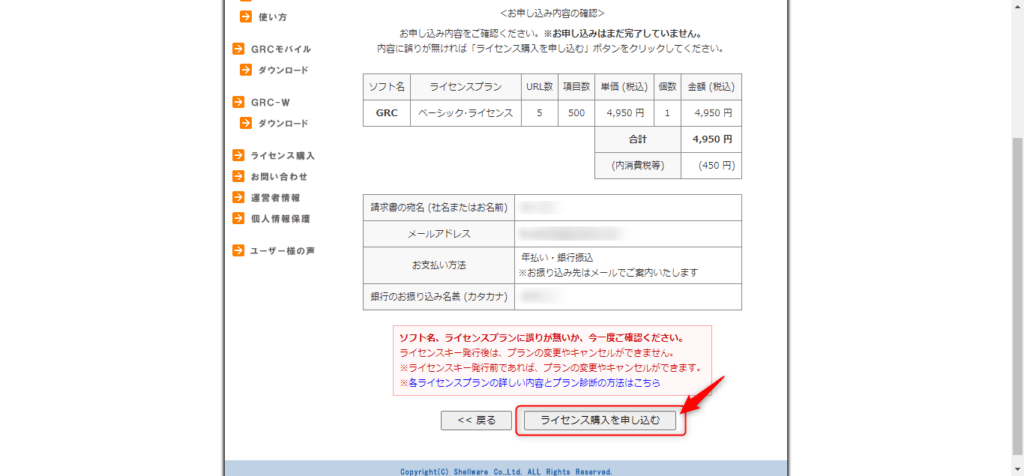
メールで届いた振込先に振り込む
登録したメールアドレスに振込先情報が届くので振り込んでください。
銀行振込後、ライセンスキーが発行される
銀行振込が完了するとメールにライセンスキーが発行されます。
これでGRCの購入は完了です。
ステップ2:GRCのダウンロード
GRC公式ページアクセス
公式ページにアクセスし、「ダウンロード」をクリックします。
GRCのダウンロードはこちら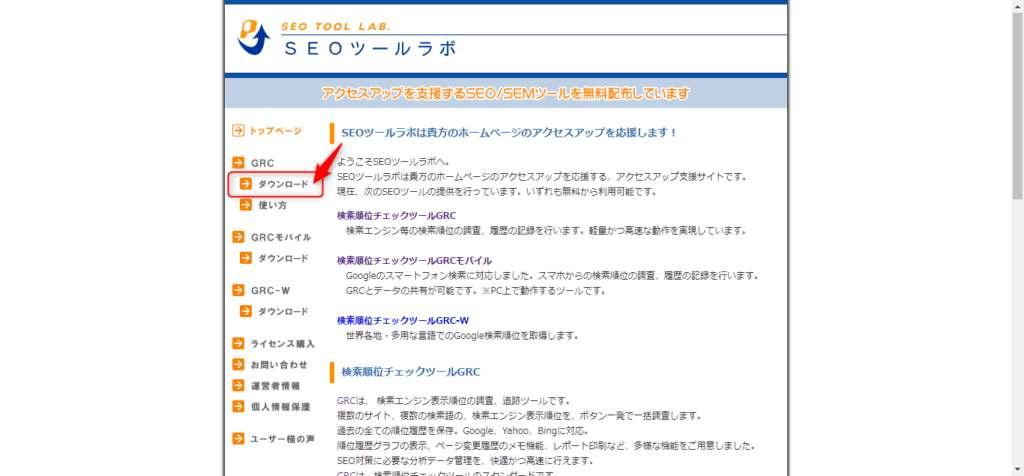
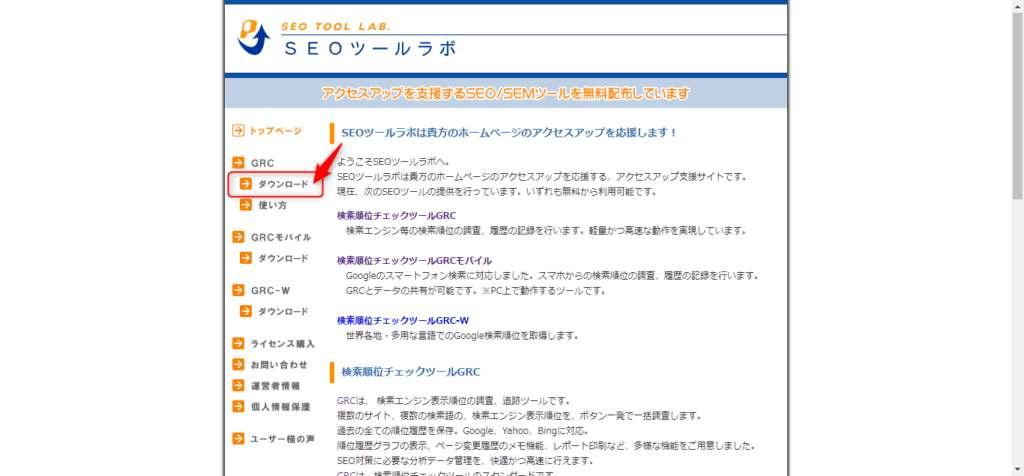
「最新版GRCのダウンロード」をクリックして、ソフトをダウンロードします。
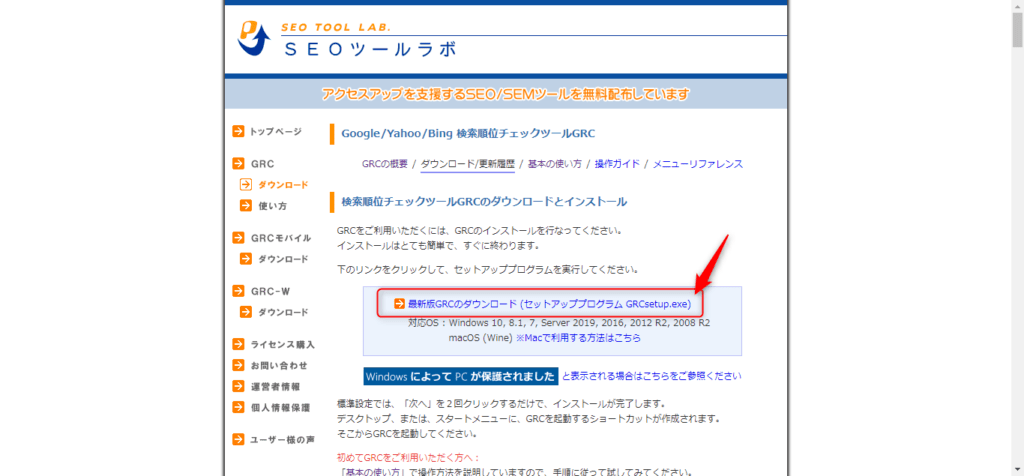
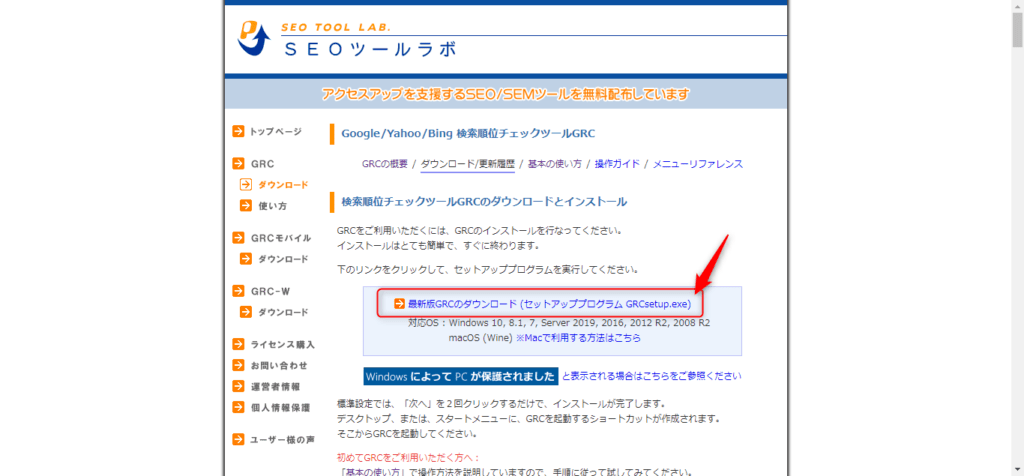
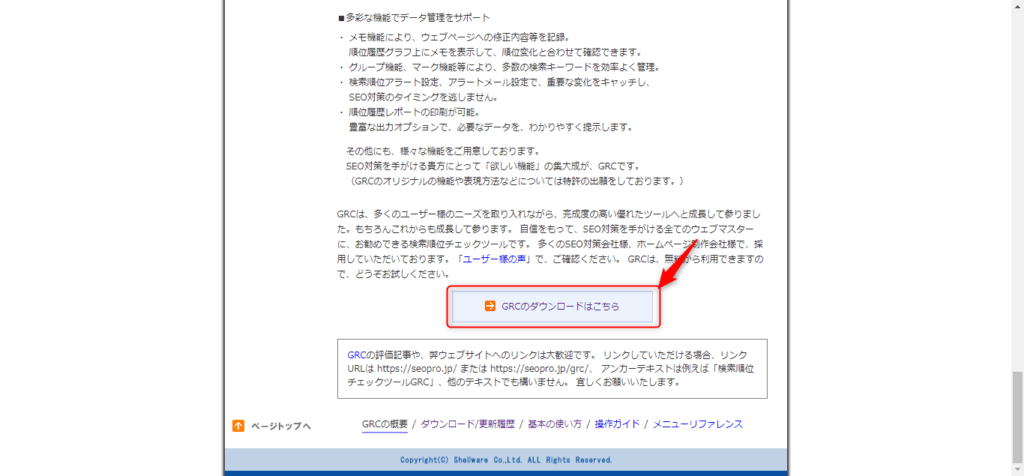
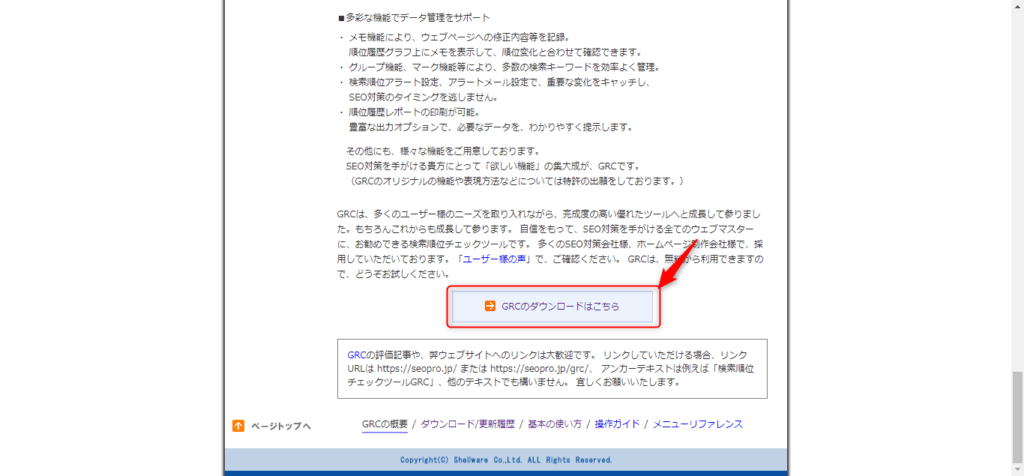
ステップ3:ソフトを立ち上げてライセンスキーを入力
ソフトを立ち上げ、「ヘルプ」>「ライセンス登録」をクリックし、メールで発行されたライセンスキーを入力して完了です。
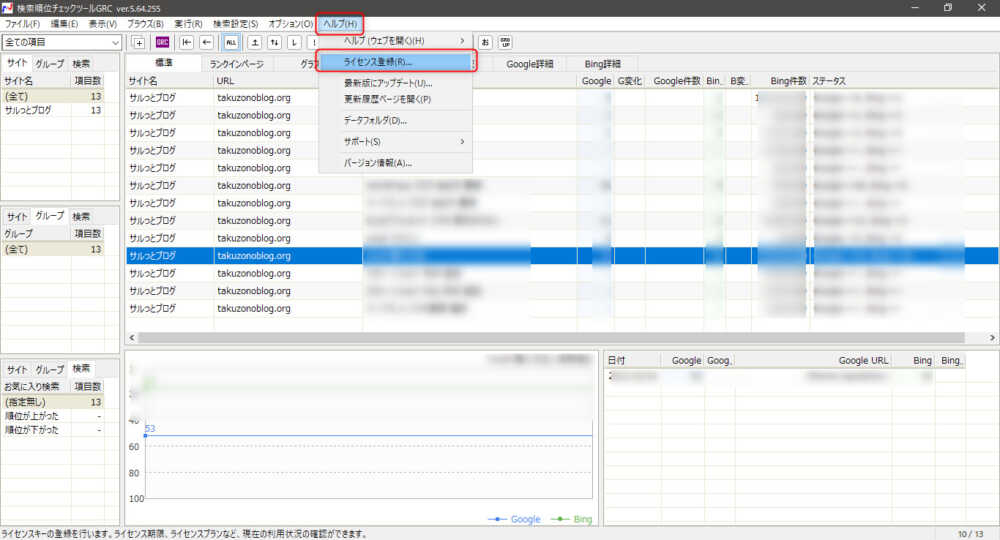
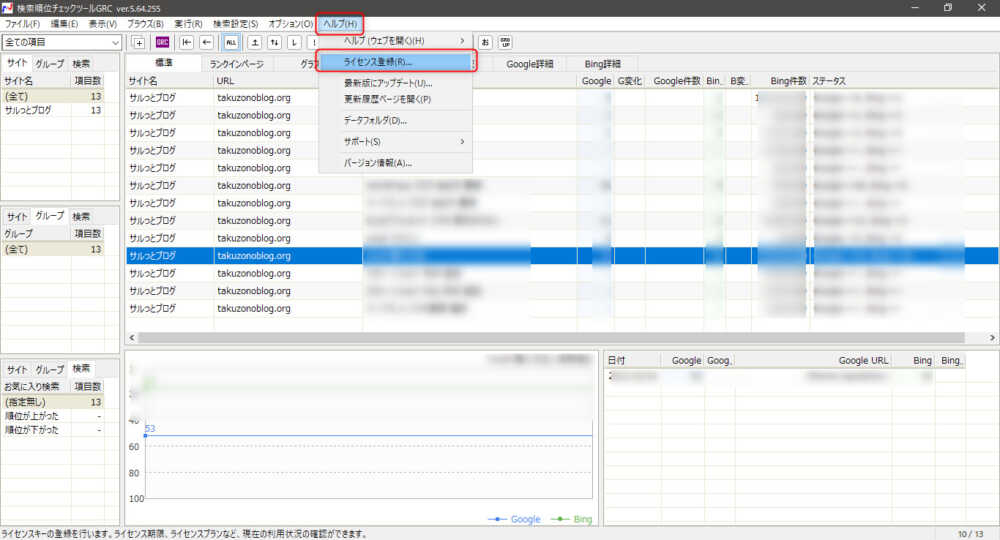
GRCの使い方
ステップ1:サイト名とURLを入力
「編集」>「項目新規追加」をクリックします。
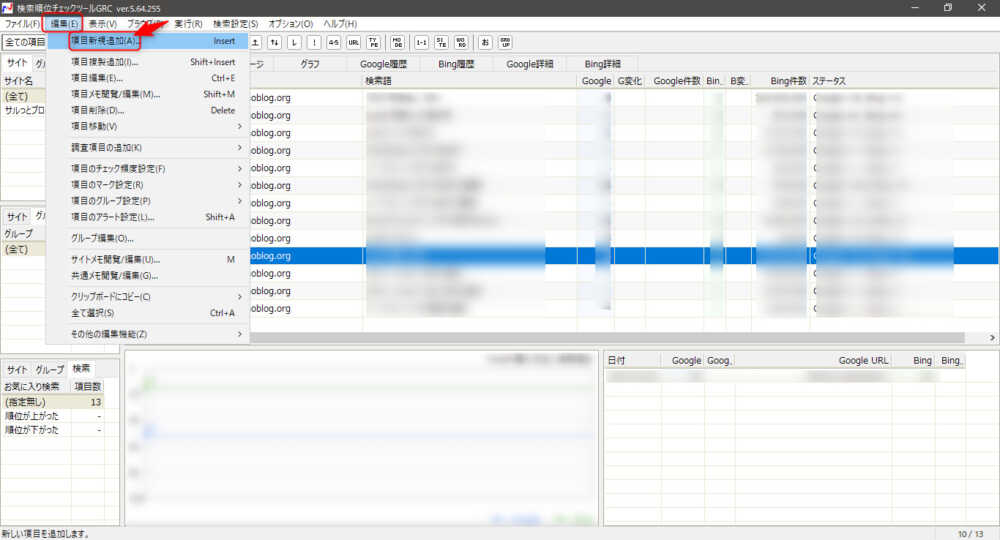
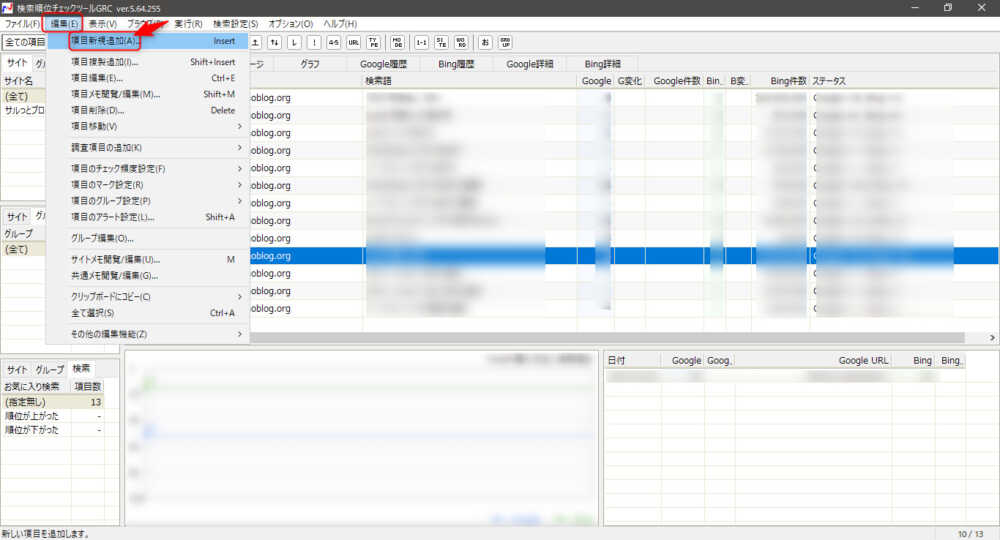
「サイト名」、「サイトのURL」を入力します。
「検索語」には検索したいキーワードを入力します。(あとから追加できます。)
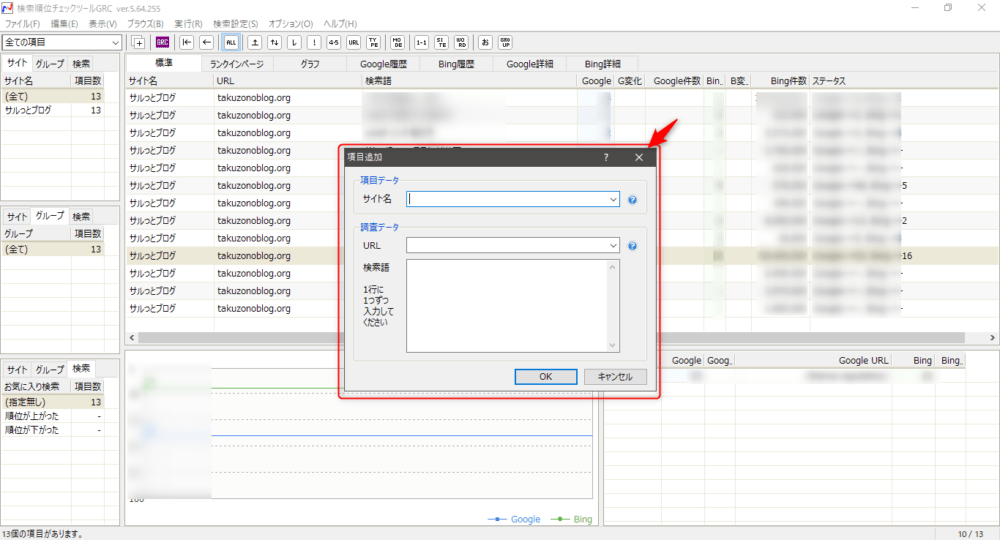
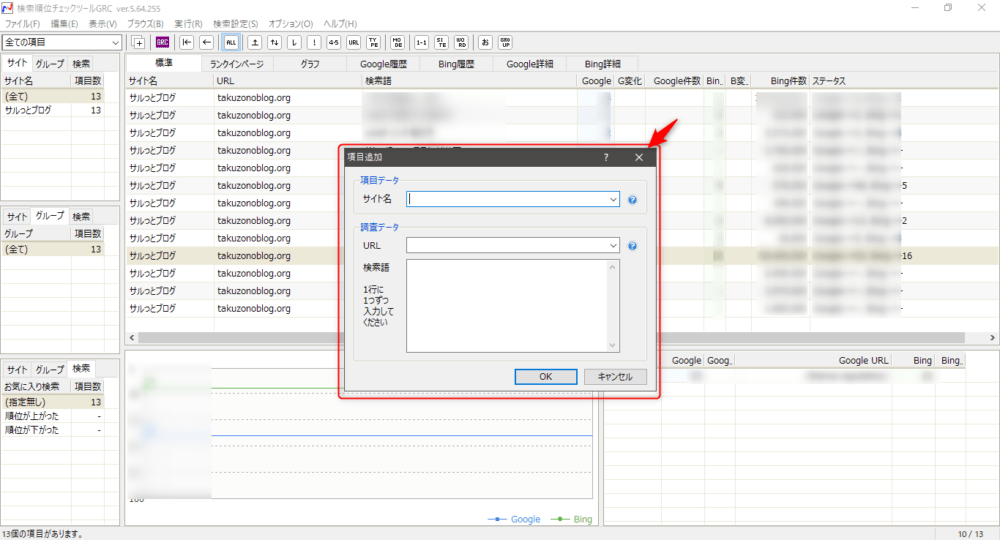
ステップ2:キーワードの入力
「編集」をクリックするキーワードの追加や削除ができmさう。


ステップ3:検索順位のチェック
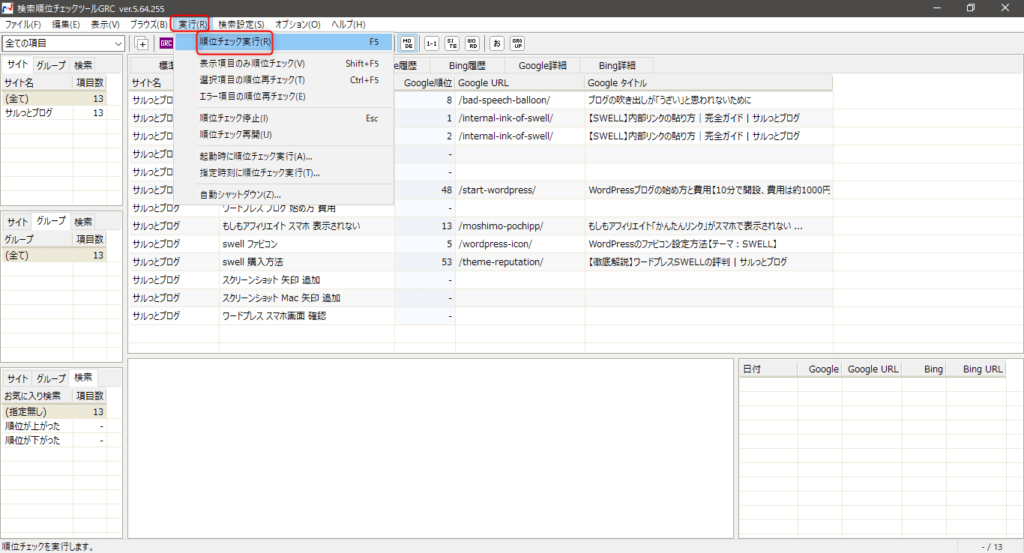
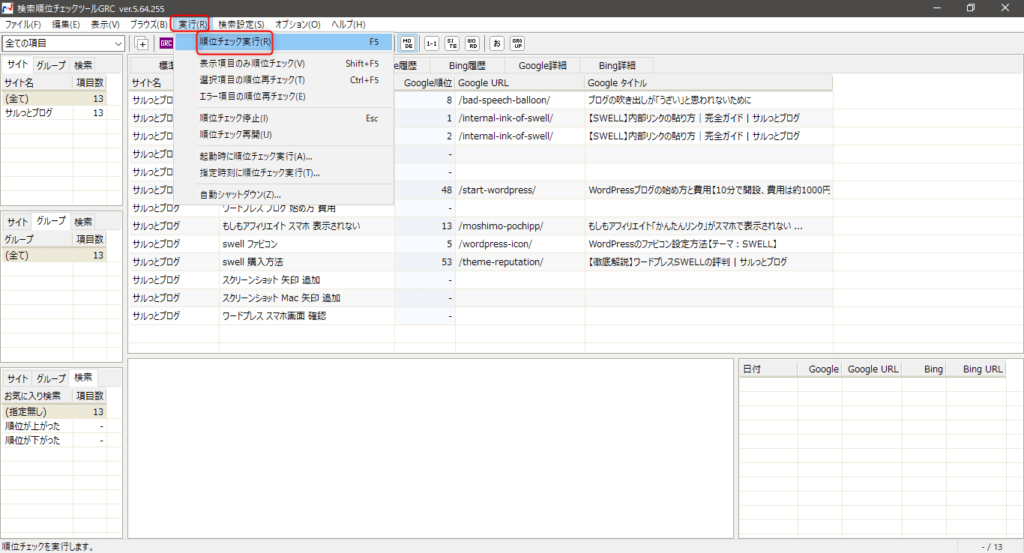
GRCではこんなことも出来る
指定した時間に検索順位をチェック
検索順位チェックツールを導入したら毎日チェックしましょう。
忘れないように指定した時間にチェックできます。
まとめ:ブログ運営して記事が増えてきたら検索順位チェックツールを導入しよう
この記事では、
- GRCを導入するメリット
- GRCの導入方法
- GRCの使い方
